电脑png图片怎么转换成jpg 电脑png转换成jpg教程
更新时间:2024-01-16 16:41:23作者:jiang
在日常生活和工作中,我们经常会遇到需要将电脑上的PNG图片转换成JPG格式的情况,PNG和JPG是两种常见的图片格式,它们在存储和传输方面有着不同的特点。PNG格式通常用于保存图像的透明背景,而JPG格式则适用于压缩图像,以减小文件大小。所以当我们需要在网页、社交媒体或其他平台上发布图片时,将PNG转换为JPG是非常常见的需求。如何快速、简便地完成这一转换呢?接下来我们将为您介绍一些方法和教程,帮助您轻松地将电脑上的PNG图片转换成JPG格式。
具体方法:
1.第一步:如下图所示,是一张png格式的图片。我们需要将它转换成jpg格式。

2.第二步:选中png格式的图片,单击鼠标右键,打开方式选择“画图”。
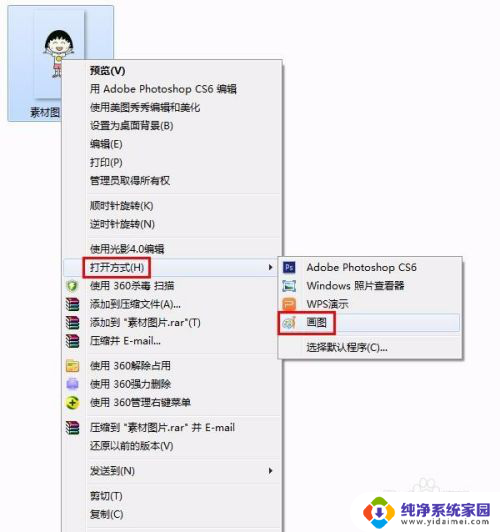
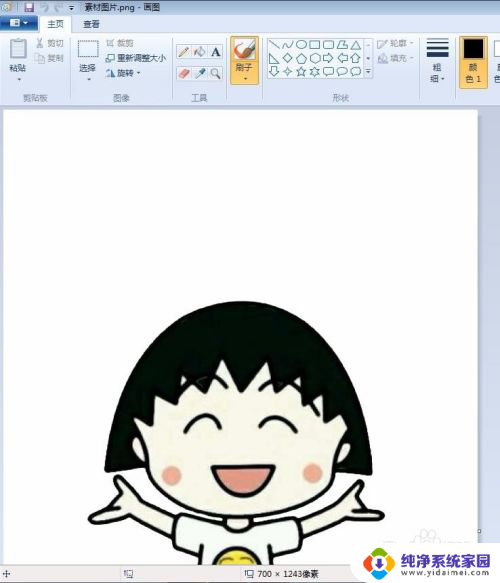
3.第三步:在画图中,单击左上角红色箭头标记的小三角。
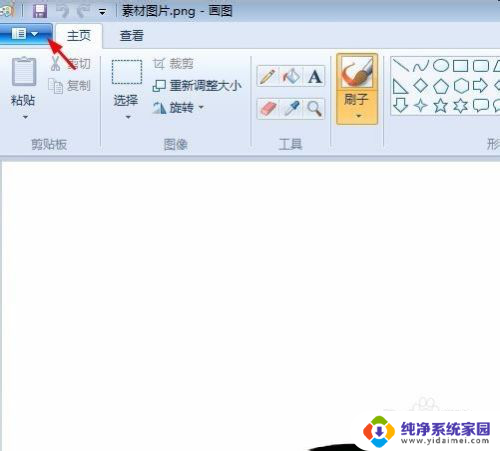
4.第四步:在下拉选项中选择“另存为--JPEG图片”。
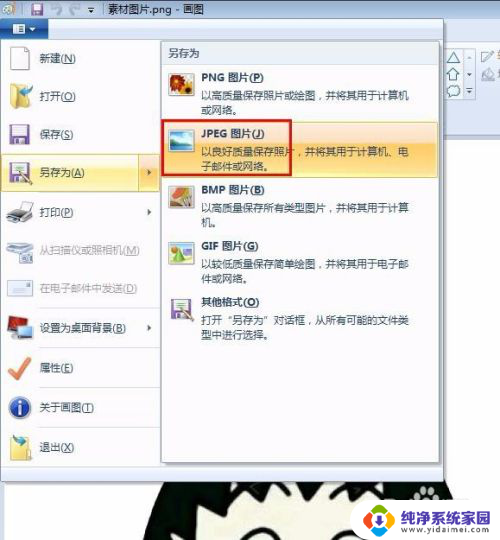
5.第五步:选择图片要保存的位置,给图片命名,单击“保存”按钮。
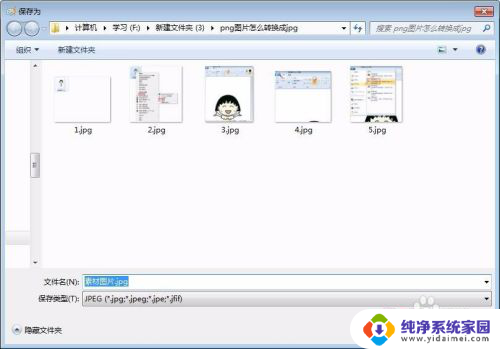
6.第六步:在弹出的提示信息框中单击“确定”按钮,完成操作。
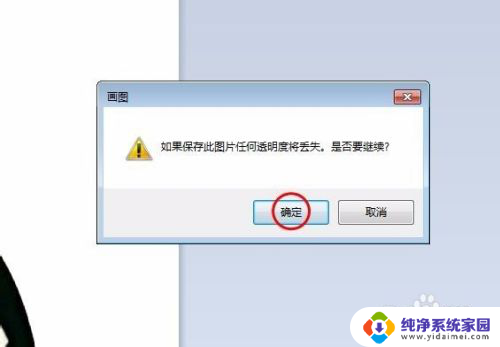
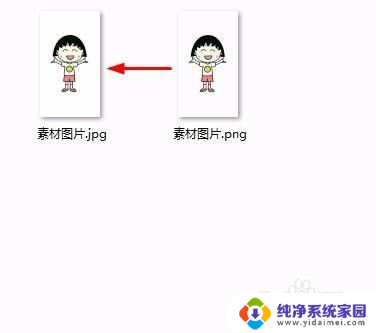
以上就是将电脑上的PNG图片转换为JPG格式的全部内容,如果您需要转换图片,可以按照以上步骤进行操作,希望这对您有所帮助。
电脑png图片怎么转换成jpg 电脑png转换成jpg教程相关教程
- 电脑怎么把png转换成jpg png图片转换成jpg格式的方法
- 电脑上怎么把图片转换成jpg格式 图片批量转换JPG格式
- png怎么转换成jpg图片 png图片转换成jpg格式步骤
- 苹果电脑jpeg怎么转换成jpg MacBook Air 怎么把JPEG图片转成JPG格式
- 电脑上如何把png图片转成jpg 电脑png转换成jpg的方法
- 电脑怎么把照片转换成png格式 jpg格式图片转换成png格式的教程
- png转jpg格式图片转换 PNG图片转换成JPG格式的方法
- 电脑上如何将图片转换成jpg 如何将图片转换成JPG格式的步骤
- 怎么把ppt转换为图片 如何将PPT幻灯片转换成JPG格式的图片
- png怎么转成jpg格式 如何将png图片转换成jpg格式
- 笔记本开机按f1才能开机 电脑每次启动都要按F1怎么解决
- 电脑打印机怎么设置默认打印机 怎么在电脑上设置默认打印机
- windows取消pin登录 如何关闭Windows 10开机PIN码
- 刚刚删除的应用怎么恢复 安卓手机卸载应用后怎么恢复
- word用户名怎么改 Word用户名怎么改
- 电脑宽带错误651是怎么回事 宽带连接出现651错误怎么办